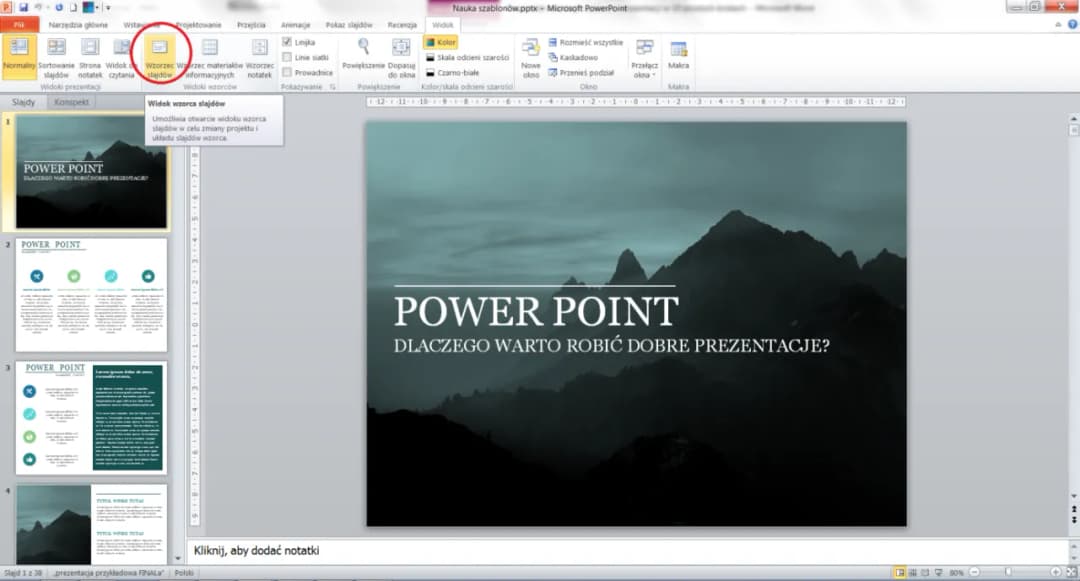Niezależnie od tego, czy jesteś początkującym, czy zaawansowanym użytkownikiem PowerPointa, te wskazówki pomogą Ci tworzyć atrakcyjne prezentacje szybciej i efektywniej. Zacznijmy od podstaw!
Kluczowe informacje:- Szablony dodaje się poprzez edycję wzorca slajdów
- Można wyczyścić istniejący slajd za pomocą skrótu ctrl+a i delete
- Nowe pola tekstowe wstawia się przez opcję "Wstaw symbol zastępczy"
- Personalizacja szablonu obejmuje wyrównywanie elementów
- Gotowe szablony są dostępne na stronie Microsoft Create
- Własny szablon pozwala na stworzenie unikalnego wyglądu prezentacji
- Korzystanie z szablonów przyspiesza proces tworzenia prezentacji
Czym jest szablon w PowerPoint i dlaczego warto go używać?
Szablon w PowerPoint to gotowy układ slajdów, który zapewnia spójny wygląd całej prezentacji. Dodawanie szablonu PowerPoint znacząco przyspiesza proces tworzenia profesjonalnych prezentacji. Korzystanie z szablonów pozwala zaoszczędzić czas i skupić się na treści, zamiast na formatowaniu. Dodatkowo, szablony gwarantują jednolity styl, co sprawia, że prezentacja wygląda bardziej profesjonalnie.
- Oszczędność czasu przy tworzeniu prezentacji
- Spójny wygląd wszystkich slajdów
- Profesjonalne wrażenie wizualne
- Łatwość dostosowania do potrzeb firmy lub marki
- Możliwość wielokrotnego wykorzystania
Dodawanie gotowego szablonu do prezentacji PowerPoint
Wstawianie szablonu prezentacji może odbywać się na kilka sposobów. Możesz skorzystać z gotowych szablonów dostępnych online, użyć wbudowanych opcji PowerPointa lub stworzyć własny szablon od podstaw. Wybór metody zależy od Twoich potrzeb i umiejętności. Oto trzy najpopularniejsze metody:
| Metoda | Opis | Poziom trudności |
| Szablony online | Pobieranie z oficjalnej strony Microsoft | Łatwy |
| Wbudowane szablony | Korzystanie z opcji dostępnych w programie | Łatwy |
| Tworzenie własnego | Projektowanie od podstaw | Średni/Trudny |
Pobieranie i instalacja szablonów z oficjalnej strony Microsoft
Oficjalna strona Microsoft oferuje szeroki wybór profesjonalnych szablonów PowerPoint. Aby pobrać szablon, wystarczy wejść na stronę Microsoft Create i wybrać interesujący nas wzór. Po kliknięciu przycisku "Pobierz" szablon zostanie automatycznie zapisany na Twoim komputerze.
Dostępne opcje obejmują szablony biznesowe, edukacyjne, kreatywne i wiele innych. Możesz filtrować wyniki według kategorii, koloru czy układu, aby znaleźć idealny szablon dla swojej prezentacji.
Wykorzystanie szablonów wbudowanych w program PowerPoint
PowerPoint oferuje również wbudowane szablony, które są łatwo dostępne bezpośrednio z programu. Aby je wykorzystać, otwórz PowerPoint i kliknij "Nowa prezentacja". Zobaczysz galerię dostępnych szablonów. Wybierz interesujący Cię szablon i kliknij "Utwórz". Program automatycznie zastosuje wybrany szablon do Twojej prezentacji. Możesz go następnie dostosować do swoich potrzeb.
- Szablony biznesowe (raporty, propozycje, prezentacje firmowe)
- Szablony edukacyjne (lekcje, prezentacje studenckie)
- Szablony kreatywne (portfolio, prezentacje multimedialne)
Czytaj więcej: Gdzie ściągnąć PowerPointa za darmo: 5 legalnych sposobów
Tworzenie własnego szablonu w PowerPoint krok po kroku
Tworzenie własnego szablonu PowerPoint daje Ci pełną kontrolę nad wyglądem prezentacji. Proces ten wymaga więcej czasu i umiejętności, ale pozwala stworzyć unikalny szablon idealnie dopasowany do Twoich potrzeb. Zacznijmy od podstaw.
Otwieranie i edycja wzorca slajdów
Aby rozpocząć tworzenie własnego szablonu, musisz otworzyć widok wzorca slajdów. W PowerPoint kliknij zakładkę "Widok", a następnie wybierz "Wzorzec slajdów". Teraz masz dostęp do wszystkich layoutów slajdów w Twojej prezentacji. Możesz edytować istniejące układy lub tworzyć nowe.
W widoku wzorca slajdów możesz dodawać elementy, które będą się pojawiać na każdym slajdzie, takie jak logo firmy czy numery stron. Masz również możliwość zdefiniowania domyślnych czcionek i kolorów dla całej prezentacji.
Dostosowywanie układu i elementów graficznych szablonu
Teraz czas na dostosowanie układu i dodanie elementów graficznych. Możesz przesuwać i zmieniać rozmiar pól tekstowych, dodawać kształty czy obrazy tła. Pamiętaj, aby zachować spójność wizualną na wszystkich slajdach. Wykorzystaj narzędzia wyrównywania, aby precyzyjnie rozmieścić elementy. Dodaj charakterystyczne elementy graficzne, które będą wyróżniać Twoją prezentację.
Definiowanie kolorystyki i czcionek w szablonie
Wybór odpowiedniej palety kolorów jest kluczowy dla atrakcyjności Twojego szablonu. Zacznij od zdefiniowania 2-3 głównych kolorów, które będą stanowić podstawę Twojego schematu kolorystycznego. Możesz to zrobić w zakładce "Kolory" w widoku wzorca slajdów. Pamiętaj, aby wybrać kolory, które dobrze ze sobą współgrają i są zgodne z identyfikacją wizualną Twojej marki.
Jeśli chodzi o czcionki, wybierz maksymalnie dwie różne - jedną dla nagłówków i jedną dla tekstu głównego. Upewnij się, że są one czytelne i pasują do charakteru Twojej prezentacji. Możesz ustawić domyślne czcionki w zakładce "Czcionki" w widoku wzorca slajdów.
Personalizacja istniejącego szablonu PowerPoint
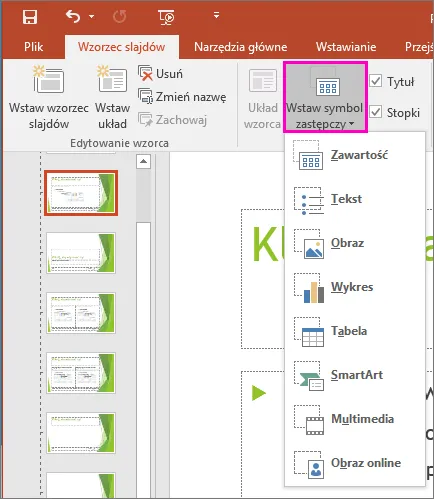
Personalizacja szablonu PowerPoint to świetny sposób na dostosowanie gotowego wzoru do własnych potrzeb. Możesz zmodyfikować istniejący szablon, zmieniając jego elementy tak, aby lepiej pasował do Twojej marki lub stylu prezentacji. Oto cztery główne elementy, które warto dostosować:
- Schemat kolorów
- Czcionki
- Tło slajdów
- Elementy graficzne (logo, ikony)
Zmiana motywu kolorystycznego i czcionek w szablonie
Aby zmienić motyw kolorystyczny, przejdź do zakładki "Projektowanie" i wybierz "Kolory". Możesz wybrać gotowy schemat lub stworzyć własny, definiując kolory dla różnych elementów prezentacji. Pamiętaj, aby wybrać kolory, które dobrze ze sobą współgrają i są zgodne z Twoją marką.
Zmiana czcionek jest równie prosta. W tej samej zakładce "Projektowanie" znajdziesz opcję "Czcionki". Wybierz zestaw czcionek, który najlepiej pasuje do Twojego stylu prezentacji. Pamiętaj, aby zachować czytelność - zwłaszcza w przypadku mniejszego tekstu.
Dodawanie własnych elementów graficznych do szablonu
Własne elementy graficzne mogą znacząco podnieść atrakcyjność Twojego szablonu. Możesz dodać logo firmy, charakterystyczne ikony czy obrazy tła. Aby to zrobić, przejdź do widoku wzorca slajdów i wstaw wybrane elementy. Pamiętaj o zachowaniu spójności wizualnej i nie przesadzaj z ilością grafik. Oto przykłady elementów graficznych, które możesz dodać:
| Typ grafiki | Zastosowanie | Uwagi |
| Logo firmy | Na każdym slajdzie | Umieść w rogu, nie za duże |
| Ikony | Przy punktach lub nagłówkach | Zachowaj spójny styl |
| Tło | Jako podkład slajdu | Nie powinno przytłaczać treści |
Zapisywanie i ponowne wykorzystanie własnego szablonu
Po stworzeniu idealnego szablonu, warto go zapisać do późniejszego wykorzystania. Aby to zrobić, kliknij "Plik", następnie "Zapisz jako" i wybierz format "Szablon programu PowerPoint (.potx)". Nadaj mu nazwę i zapisz w folderze szablonów PowerPoint, aby łatwo go odnaleźć w przyszłości.
Zapisany szablon będzie dostępny w sekcji "Osobiste" przy tworzeniu nowej prezentacji. Dzięki temu możesz szybko tworzyć nowe prezentacje, zachowując spójny wygląd wszystkich materiałów.
Eksportowanie szablonu do pliku .potx
Format .potx to specjalny format pliku dla szablonów PowerPoint. Aby wyeksportować swój szablon do tego formatu, kliknij "Plik", wybierz "Eksportuj", a następnie "Zmień typ pliku". Z listy wybierz "Szablon programu PowerPoint (.potx)". Nadaj plikowi nazwę i wybierz lokalizację do zapisania. Twój szablon jest teraz gotowy do udostępnienia lub przeniesienia na inny komputer.
- Łatwe przenoszenie szablonu między komputerami
- Możliwość udostępniania szablonu innym użytkownikom
- Zabezpieczenie przed przypadkowymi zmianami w oryginalnym szablonie
Udostępnianie szablonu innym użytkownikom w zespole
Udostępnianie szablonu w zespole zapewnia spójność wszystkich prezentacji firmowych. Możesz to zrobić, wysyłając plik .potx e-mailem lub umieszczając go w folderze udostępnionym w chmurze. Upewnij się, że wszyscy członkowie zespołu wiedzą, jak korzystać z szablonu i gdzie go znaleźć.
Korzystanie z wspólnego szablonu w zespole ma wiele zalet. Oszczędza czas, zapewnia profesjonalny wygląd wszystkich prezentacji i ułatwia zachowanie spójności marki. To szczególnie ważne w przypadku dużych organizacji lub firm często tworzących prezentacje dla klientów.
Szablony PowerPoint: klucz do efektywnych prezentacji
Wykorzystanie szablonów w PowerPoint to skuteczny sposób na tworzenie profesjonalnych i spójnych prezentacji. Artykuł szczegółowo omawia proces dodawania, tworzenia i personalizacji szablonów, podkreślając ich znaczenie w oszczędzaniu czasu i utrzymaniu jednolitego stylu. Gotowe szablony Microsoft PowerPoint oferują szybkie rozwiązanie, podczas gdy tworzenie własnych wzorów daje pełną kontrolę nad wyglądem.
Kluczowym aspektem jest personalizacja szablonu PowerPoint, która pozwala dostosować go do potrzeb firmy lub indywidualnego stylu. Artykuł podkreśla znaczenie spójności wizualnej, odpowiedniego doboru kolorów i czcionek oraz umiejętnego dodawania elementów graficznych. Ponadto, zapisywanie i udostępnianie własnych szablonów w zespole zapewnia jednolity wygląd wszystkich prezentacji firmowych, co jest szczególnie istotne dla zachowania profesjonalnego wizerunku marki.